1.准备工作
1.1 下载有service.bat的tomcat压缩包,下载地址 https://tomcat.apache.org
1.2 解压缩到自定义的指定目录
1.3 进入到 bin 目录,找到service.bat文件,打开并编辑
2.设置tomcat服务名称
搜索"set service_name=",设置tomcat服务名称
|
1
|
set service_name=tomcat9_8080 |
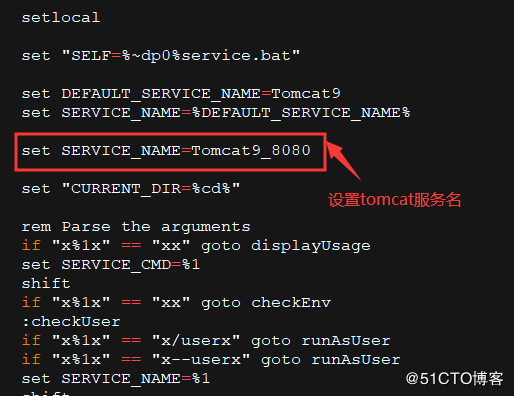
3.设置tomcat服务显示名称
搜索"displayname",修改tomcat服务显示名称
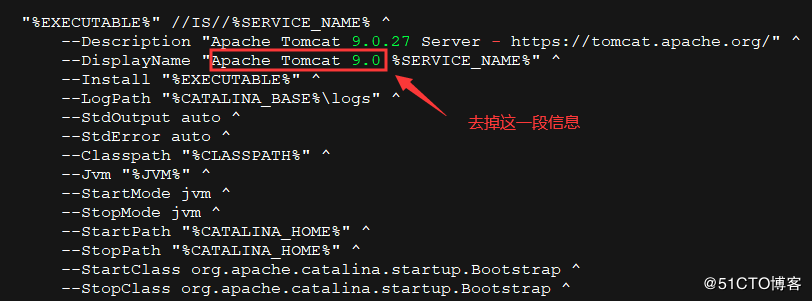
4.添加tomcat到windows服务方式一
打开cmd(如果权限不够请已管理员身份运行)进入到tomcat的bin目录下,执行以下命令即可:
|
1
|
service.bat install |
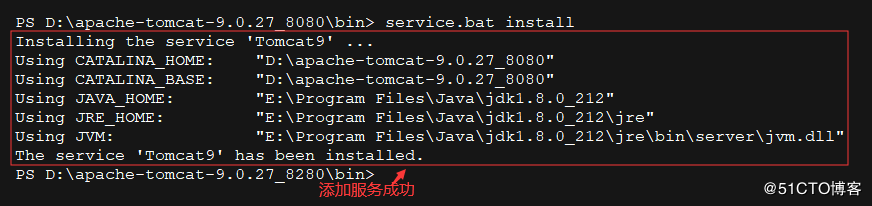
已添加到服务
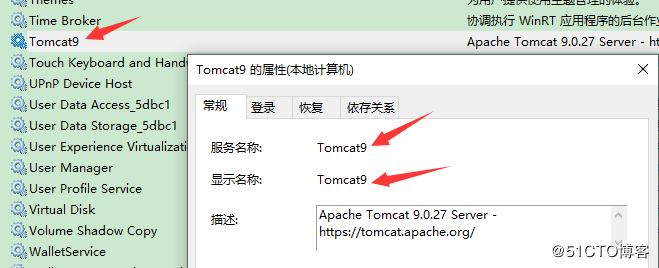
卸载tomcat的windows服务
|
1
|
service.bat remove |
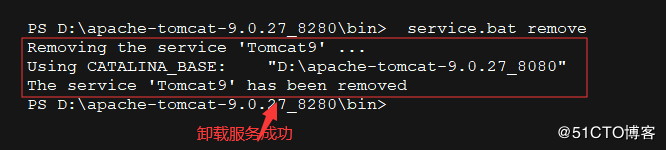
5.添加tomcat到windows服务方式二
直接命令添加
|
1
2
3
4
|
// 添加服务service.bat install 服务名(可自定义,不与配置文件中的相同)// 卸载服务service.bat remove 服务名(可自定义,不与配置文件中的相同) |
总结
以上所述是小编给大家介绍的tomcat9安装windows服务的详细教程,希望对大家有所帮助,如果大家有任何疑问请给我留言,小编会及时回复大家的。在此也非常感谢大家对服务器之家网站的支持!
如果你觉得本文对你有帮助,欢迎转载,烦请注明出处,谢谢!原文链接:https://blog.51cto.com/1197822/2450025
















